Одлучио сам припремити детаљан водич за повезивање и конфигурирање ТП-Линк ТЛ-ВР820Н рутера. Овај рутер се тек недавно појавио у продаји (у време писања овог писма). Ако сте прочитали мој преглед ТП-Линк ТЛ-ВР820Н, вероватно сте приметили да ми се свиђа рутер. Одлично решење у погледу односа цене и квалитета. Сигуран сам да ће овај модел бити популаран. То значи да ће и моја упутства многима бити корисна и корисна. Надам се да ће у коментарима власници овог рутера оставити повратне информације, делити корисне информације о овом уређају и поставити питања.
Уз рутер, наравно, дат је брзи водич за подешавање. Показује како спојити рутер и отићи на поставке. Дати су и одговори на често постављана питања. Али тамо није приказан читав поступак подешавања. Можда то није потребно, јер након уласка на страницу са поставкама ТЛ-ВР820Н, одмах нас дочекује једноставан и интуитивни чаробњак за брзо подешавање, с којим можете конфигурирати рутер у само неколико корака. Али моја упутства су заснована на стварним догађајима, па шта је информативније? Такође, на овом рутеру је инсталирана нова контролна табла, што може проузроковати додатне непријатности чак и оним корисницима који су претходно конфигурирали ТП-Линк рутере. Упркос чињеници да је нови веб интерфејс врло једноставан и јасан.
Како повезати ТП-Линк ТЛ-ВР820Н?
Прикључите напајање на рутер и укључите у утичницу. Индикатор Ви-Фи на рутеру треба да буде зелене боје, а индикатор ВАН (Интернет) треба да трепери наранџасто. ЛЕД за ВАН одмах трепери наранџасто јер на ВАН прикључку није повезан кабл. Повежите Интернет (кабл вашег провајдера или модема) на ВАН порт. Само пазите, не помешајте портове.  Надаље, зависно од вашег Интернет провајдера, могу постојати двије могућности понашања ВАН индикатора:
Надаље, зависно од вашег Интернет провајдера, могу постојати двије могућности понашања ВАН индикатора:
- Светлиће наранџасто. То значи да усмјеривач види кабл, али свеједно морате успоставити интернетску везу. Интернет путем ТЛ-ВР820Н још увек неће радити. Али можемо ући у поставке рутера.
- Након 10-30 секунди, ВАН индикатор ће постати зелени. То значи да је усмјеривач могао аутоматски да се повеже на Интернет. Највјероватније ваш ИСП користи тип динамичке ИП (ДХЦП) везе без везивања МАЦ адресе. Затим ћете морати да конфигуришете само Ви-Фи мрежу. Будући да Интернет већ ради преко рутера.
Морамо да се повежемо на ТП-Линк ТЛ-ВР820Н са неког уређаја да бисмо конфигурирали преко прегледача. За то је најбоље користити рачунар или лаптоп и повезати се каблом.
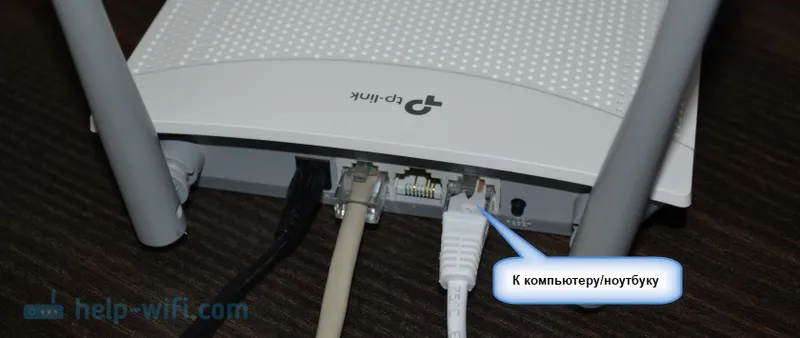
Подсећам вас да након повезивања рачунар може имати статус "Нема приступа Интернету" (ограничено). Ако није могуће повезивање путем кабла (на пример, имате лаптоп без ЛАН порта, он не ради или ћете конфигурисати са телефона / таблета), тада можете успоставити бежичну везу. Једноставно се повежите на Ви-Фи мрежу рутера. На дну рутера се може видети фабричко име мреже (ССИД). Мрежа је подразумевано отворена (веза без лозинке).
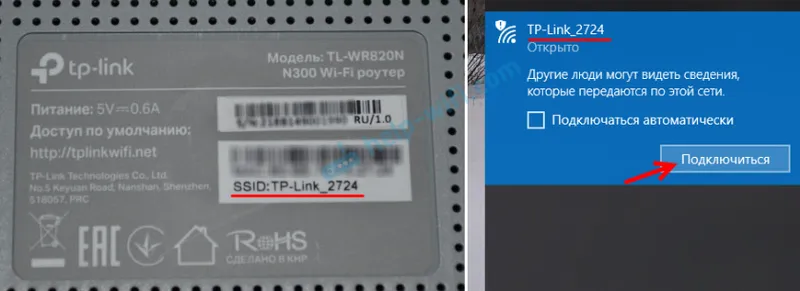
Можда сте ви или неко други већ поставили усмјеривач и на њему сте поставили Ви-Фи лозинку, на страници поставки или су постављени неки други непотребни параметри који могу ометати процес подешавања. У овом случају морате извршити ресетовање фабрике.
Да бисте вратили фабричке поставке на ТЛ-ВР820Н (ресетовање), морате да укључите усмјеривач и задржите тастер ВПС / Ресет 8-10 секунди.
Сва три светла треба да се пале и искључе. Отпустите дугме и причекајте да се рутер покрене.
Идемо директно на постављање.
ТП-Линк ТЛ-ВР820Н Брзо подешавање
Поставкама рутера можете приступити путем Интернет претраживача. Покрените било који прегледач (по могућности стандардни) , у адресну траку унесите адресу хттп://тплинквифи.нет и идите на њега. Ако то не успије, погледајте чланке: како отићи на тплинквифи.нет или како отворити поставке ТП-Линк рутера. За унос поставки ТЛ-ВР820Н можете да користите и стандардну ИП адресу 192.168.0.1.
Рутер ће нас одмах затражити да поставимо лозинку за унос (ради заштите поставки). Морате да пронађете лозинку и да је унесете 2 пута у одговарајућа поља. Запишите своју лозинку. Ако то заборавите, мораћете да урадите ресетовање да бисте ушли у веб интерфејс.
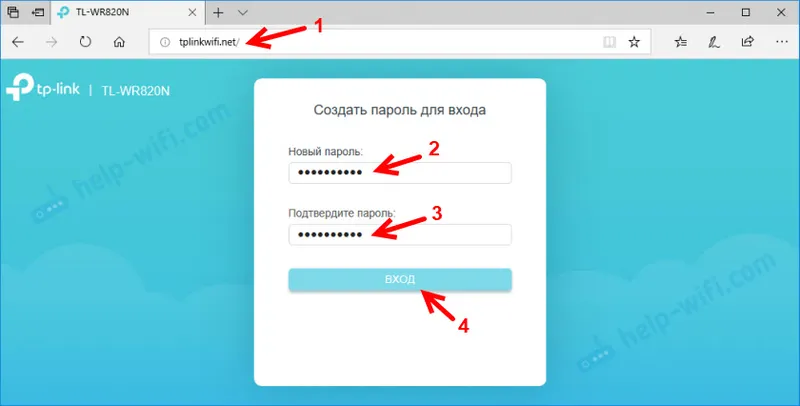
Чаробњак за брзо подешавање покренуће се одмах. Он ће нам помоћи да брзо поставимо потребне параметре. Наравно, можете је затворити (кликом на дугме "Затвори"), али не саветујем вас да то радите. Такође можете да промените језик управљачке плоче у горњем десном углу.
На првој фази можете да покушате да одаберете земљу, град, Интернет провајдера и врсту везе. Ако не пронађете жељена подешавања, потврдите оквир поред „Нисам пронашао одговарајућа подешавања“.
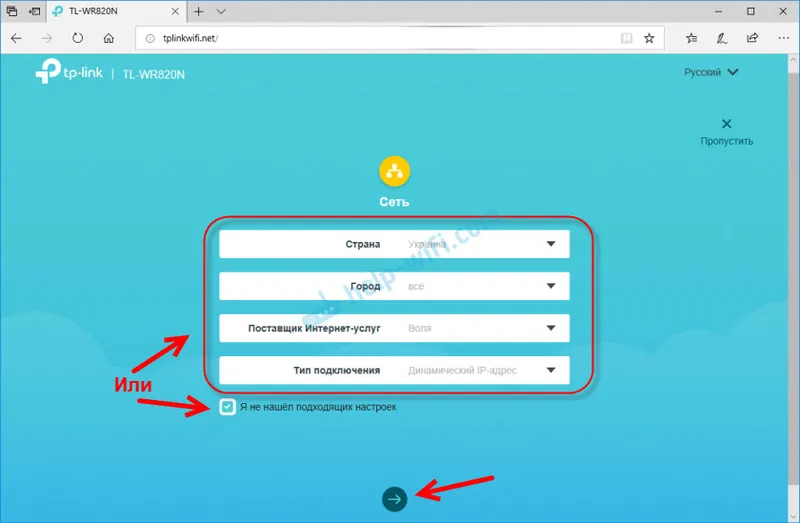
Бирамо врсту интернетске везе. Све зависи од вашег Интернет провајдера. Ако не знате који да одаберете, проверите са подршком провајдера.
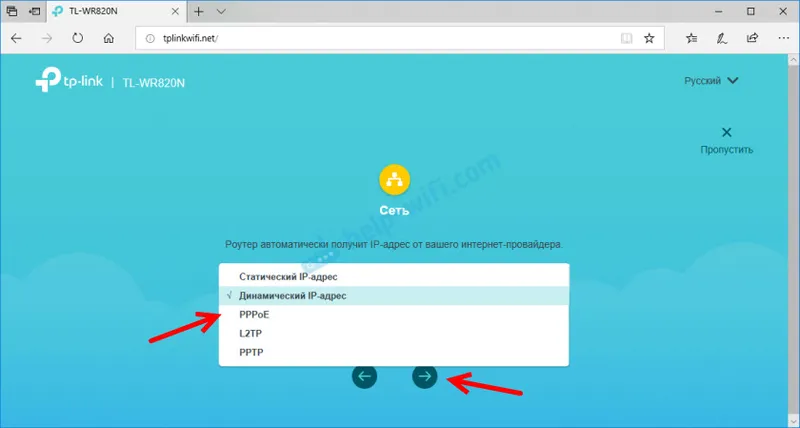
Ако сте повезани путем ПППоЕ, ППТП или Л2ТП, на следећој страници ћете морати да наведете корисничко име и лозинку. Као и адреса сервера (за ППТП и Л2ТП). Све ове податке за повезивање пружа ваш Интернет провајдер.
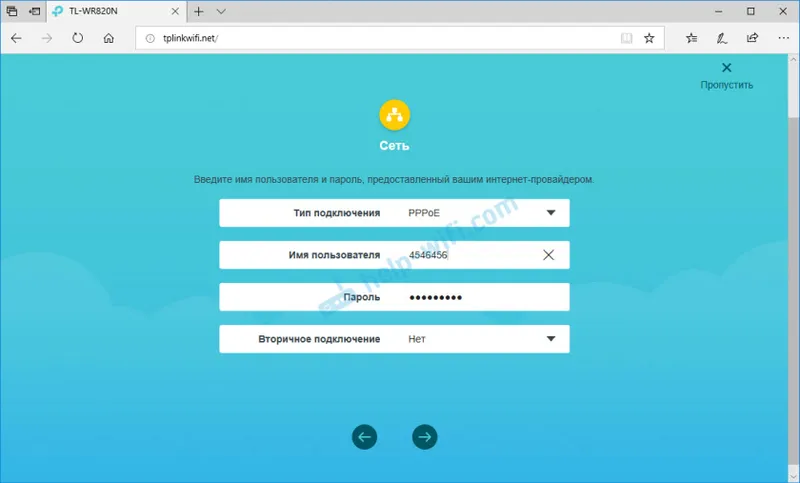
Ако је „Динамиц ИП“, тада ништа не треба уносити. Рутер ће понудити за постављање ИПТВ-а. Ако ваш провајдер пружа услугу дигиталне телевизије, можете подесити потребне параметре. Можете да одаберете земљу за аутоматску конфигурацију, конфигуришете мост (одредите ЛАН порт (1 или оба) где ће бити повезан ИПТВ сет-топ бок) или ручно регистровати сва подешавања (ВЛАН ИД). Више о подешавању ИПТВ-а на ТП-Линк ТЛ-ВР820Н можете прочитати у чланку Подешавање ИПТВ-а на ТП-Линк рутерима.
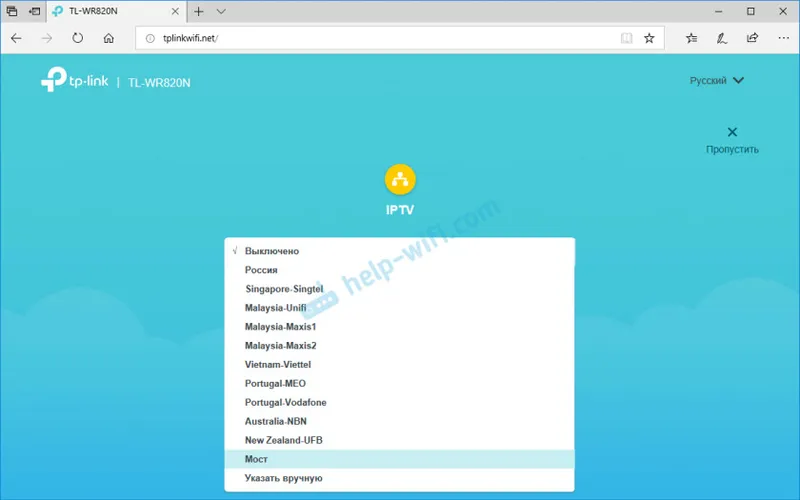
Следећи корак је конфигурирање бежичне мреже. Овде је потребно само променити фабричко име Ви-Фи мреже (ССИД) и смислити лозинку за Ви-Фи. Такође вам саветујем да запишете ову лозинку. Тако да касније не морате опорављати лозинку за своју Ви-Фи мрежу.
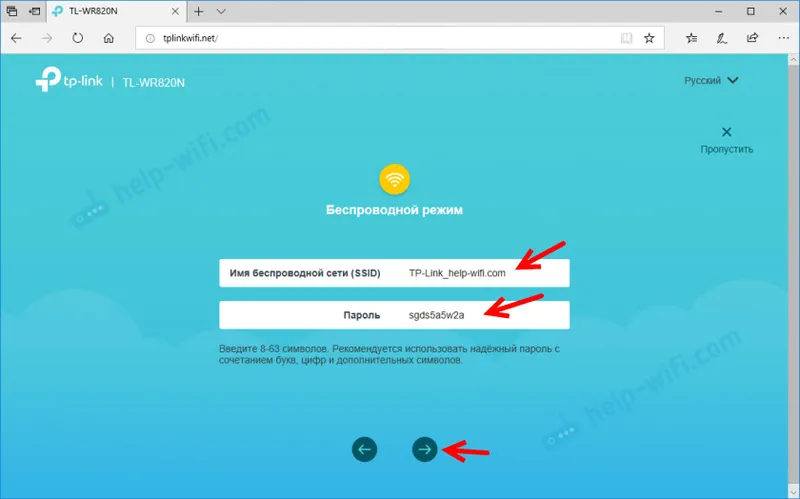
Кликните на потврдни оквир да бисте довршили подешавање и поново се повезали на Ви-Фи мрежу (са новим именом и лозинком). Ако сте првобитно повезани преко Ви-Фи-ја, а не путем кабла.
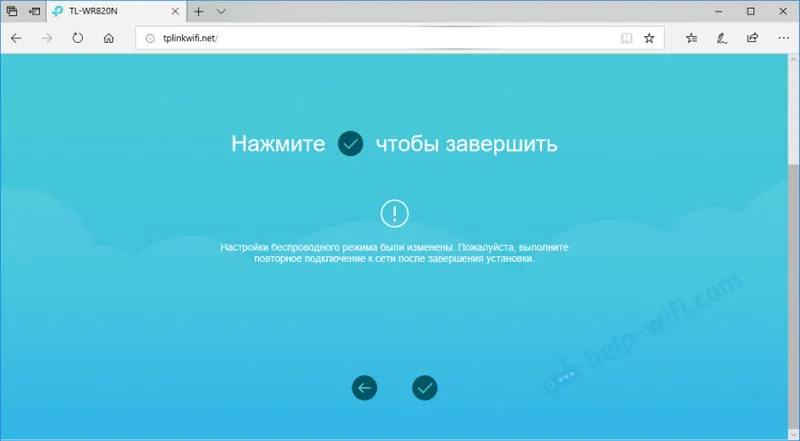
Управљачка плоча треба се аутоматски отворити (у прозору у којем смо извршили конфигурацију). Ако се не отвори, поново идите на страницу тплинквифи.нет (можда ће вам бити затражено да унесете лозинку коју смо поставили на самом почетку). Провјерите јесте ли повезани с усмјеривачем.
Картица Уређај ће приказати листу уређаја повезаних на ТЛ-ВР820Н.
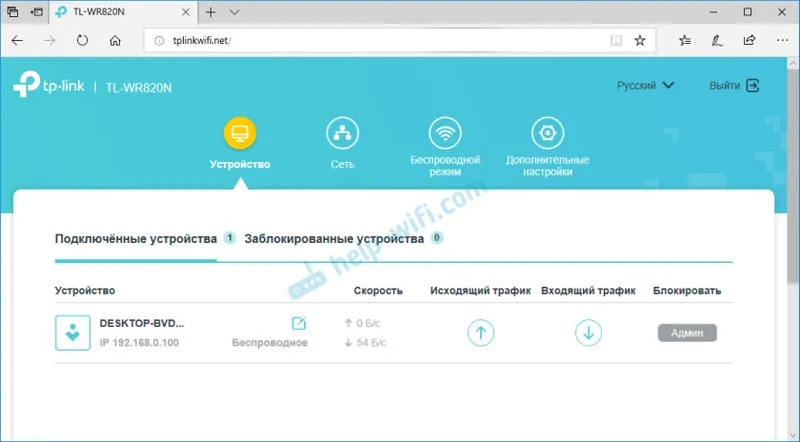
Ако је потребно, можете:
- Блокирајте уређај (након чега ће се приказати на картици "Блокирани уређаји", где га можете деблокирати).
- Ограничите излазну и долазну брзину за одређени уређај.
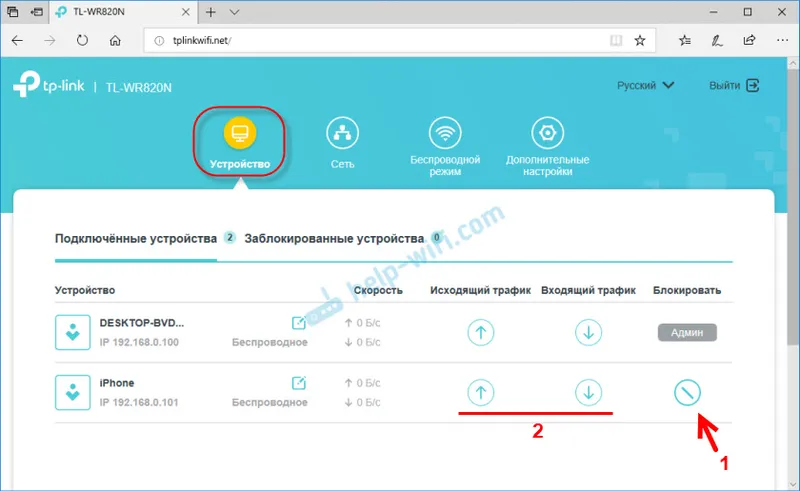
На картици "Мрежа" можете променити основна подешавања Интернет везе.
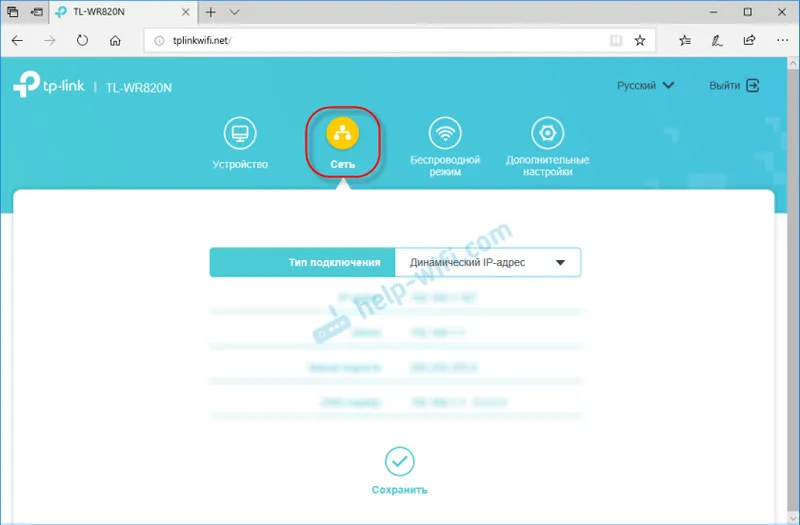
Или промените основна подешавања Ви-Фи-ја у одељку „Бежични режим“.
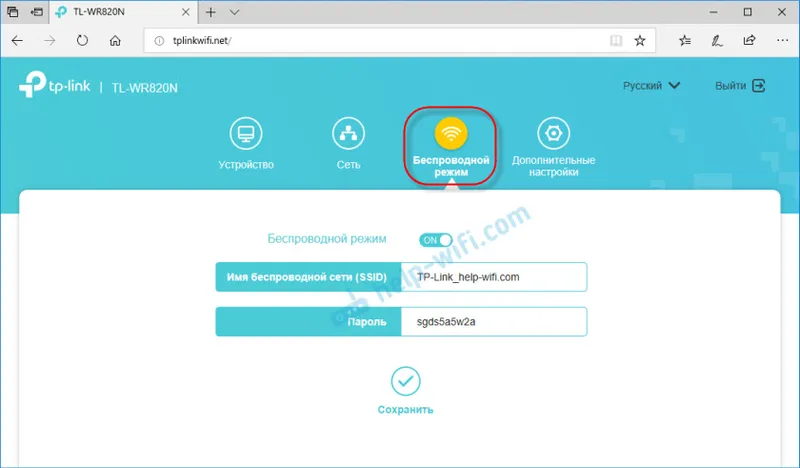
Па, и одељак „Додатна подешавања“ са многим додатним подешавањима. На пример, тамо можете пронаћи напредна ВАН подешавања.

Можете поставити гостујућу Ви-Фи мрежу. Тамо такође можете да подесите ограничење брзине за мрежу гостију. Па чак и направите распоред за гостујућу Ви-Фи мрежу на ТЛ-ВР820Н.
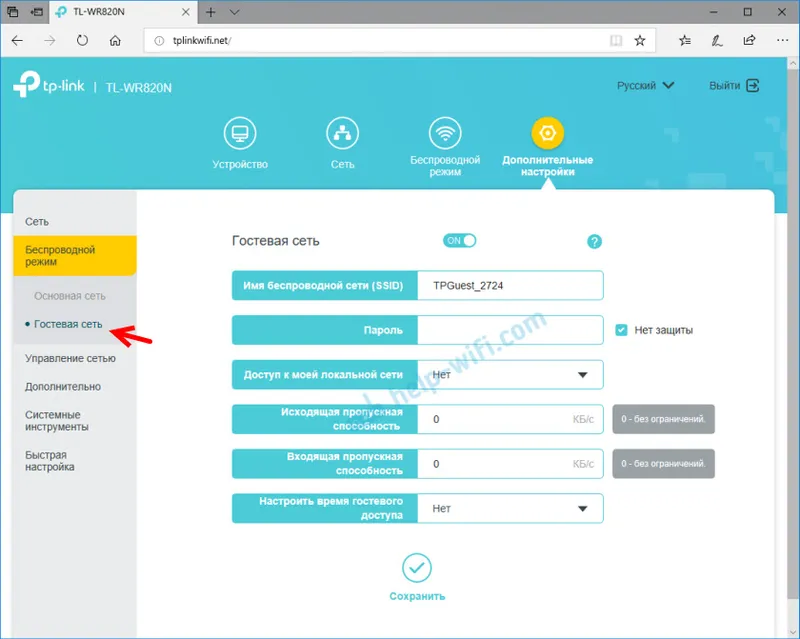
У одељку „Алати система“, на пример, можете да ажурирате фирмвер ТП-Линк ТЛ-ВР820Н. Да бисте то учинили, преузмите нову верзију управљачког софтвера са веб локације ТП-Линк искључиво за овај модел и верзију хардвера (која је наведена на налепници на дну рутера) и ажурирајте је на картици „Ажурирање фирмвера“.
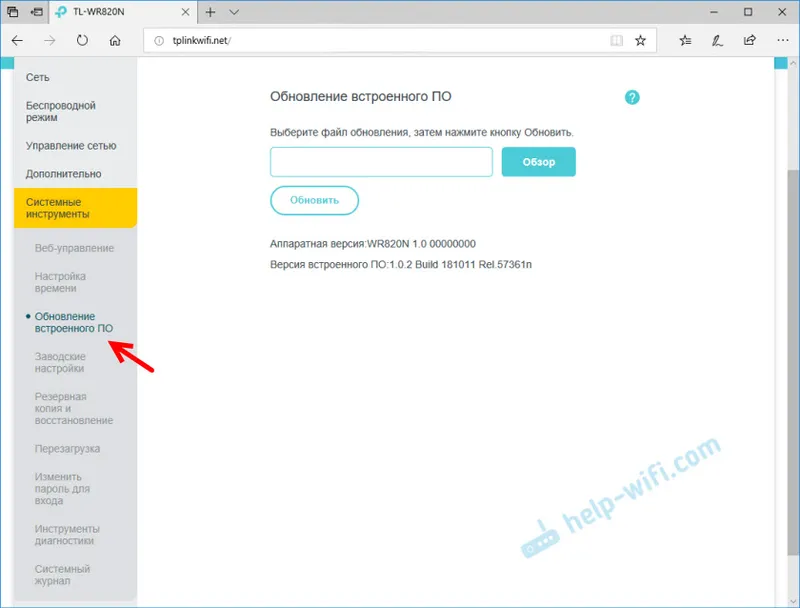
Мислим да нема потребе да пролазимо кроз сваку страницу веб интерфејса. Веома је лако разумети поставке. Свака страница има дугме (?) , Кликом на који ће се појавити прозор са описом поставки (отвориће се помоћ).
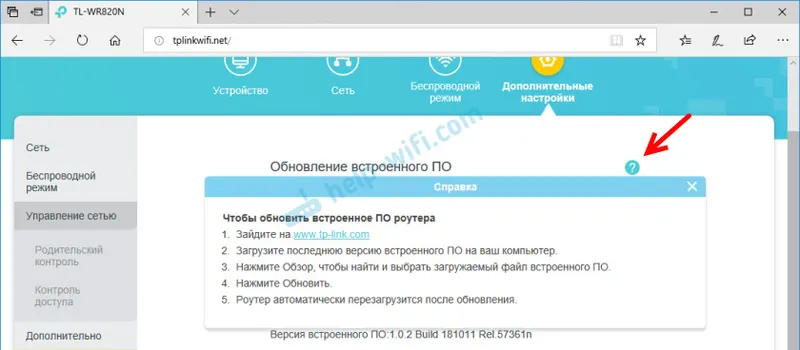
Ако не можете да конфигуришете неку функцију или имате било која друга питања везана за овај рутер, увек можете да ми поставите питање у коментарима. Срећно!


